以U盘为主重装Win7系统教程(详解Win7系统重装步骤,从U盘启动到安装完成)
在使用笔记本电脑过程中,由于各种原因可能会出现系统崩溃或运行缓慢等问题,此时重装操作系统成为解决问题的有效方法。本文将详细介绍以U盘为主的Win7系统重装教程,帮助读者顺利完成重装操作。

准备工作
1.购买一个符合要求的U盘
首先需要购买一个容量大于4GB的U盘,并确保其没有数据存储需求,因为格式化U盘时会清空其中的数据。
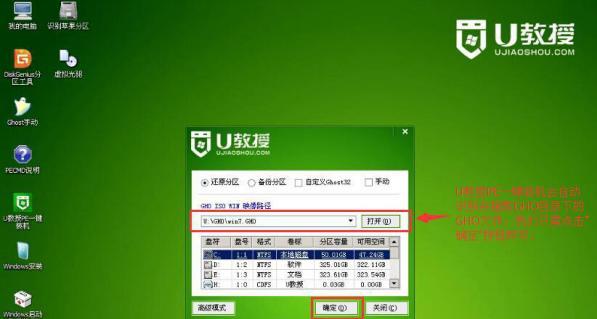
2.下载并准备Win7系统镜像文件
根据自己的需求下载Win7系统镜像文件,可以从官方网站或其他可靠来源获取。
制作启动盘
1.格式化U盘
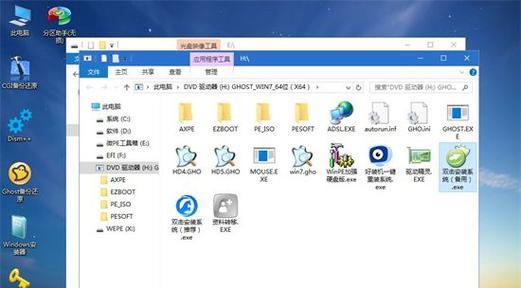
将U盘插入电脑,打开“我的电脑”,右键点击U盘,选择“格式化”。注意选择文件系统为FAT32,并勾选快速格式化选项。
2.使用工具制作启动盘
使用专业的制作启动盘工具,如UltraISO、Rufus等,选择下载好的Win7系统镜像文件和格式化好的U盘,按照软件提示进行制作。
设置BIOS
1.重启电脑并进入BIOS设置
重启电脑后,在开机过程中按下对应的按键(通常是Del或F2)进入BIOS设置界面。
2.修改启动顺序为U盘优先
在BIOS设置界面中找到“Boot”或“启动”选项,并将U盘设为第一启动设备。保存并退出BIOS设置。
开始重装操作系统
1.重启电脑并进入U盘启动界面
重启电脑后,U盘会自动引导系统进入安装界面。如果没有自动引导,需重新进入BIOS设置,检查U盘是否正确制作以及是否设置了正确的启动顺序。
2.选择语言、时间和货币格式等设置
根据个人需求选择相应的语言、时间和货币格式等设置选项。
3.点击“安装”开始安装过程
在安装界面中点击“安装”按钮,开始安装Win7系统。根据提示操作,等待安装程序自动完成。
5.重新设置计算机名称和密码
在安装完成后,系统会要求设置计算机名称和密码,根据个人需要进行设置。
6.完成重装并进行系统优化
安装完成后,系统会自动重启,此时可以根据个人需求进行系统优化,如安装驱动程序、更新系统补丁等。
通过以上步骤,读者可以轻松地利用U盘重装Win7系统。在进行操作前要确保备份重要数据,以免丢失。重装系统后,电脑性能将得到提升,并且可以获得一个全新的操作系统环境。希望本文对读者有所帮助。













